pro $ 24.99 za rok, nebo asi dva dolary za měsíc, iTunes Match udržuje všechny své hudby v iCloud, takže můžete přistupovat k libovolné skladby kdykoliv z jakéhokoli zařízení namísto vybírání a stahování své oblíbené seznamy skladeb pokaždé, když synchronizovat zařízení. Plus, Apple vám poskytne vysoce kvalitní přehrávání pomocí 256 Kbps AAC DRM bezplatné verze vaší hudby, i když vaše původní kopie byla nižší kvality.
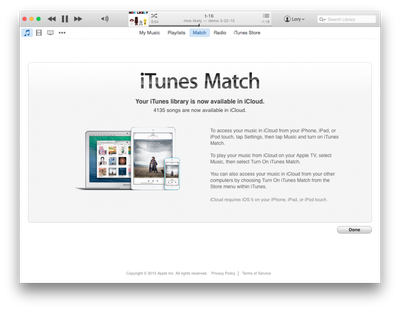
někteří uživatelé nemusí být zcela obeznámeni s tím, jak služba funguje, takže jsme sestavili tento tutoriál, který vysvětluje proces, jak se přihlásit k odběru a používat iTunes Match ve vašem počítači a zařízeních iOS.
jak iTunes Match funguje
v listopadu 2011 společnost Apple vydala iTunes Match ve Spojených státech, postupně rozšiřovala dostupnost v průběhu času a nyní nabízí službu předplatného ve více než 115 zemích. Tato služba je navržena tak, aby vám umožnila uložit až 25 000 skladeb do iCloudu, ke kterým lze kdykoli přistupovat z jakéhokoli zařízení Apple. Hudba, kterou jste zakoupili prostřednictvím obchodu iTunes, se nepočítá s vaší maximální kapacitou.
každá skladba, kterou jste přidali do své hudební knihovny v iTunes prostřednictvím CD nebo digitálního stahování, včetně hudby z iTunes Store nebo jiného zdroje, může být uložena v iTunes Match.
jakmile se přihlásíte k odběru služby, iTunes určí, které skladby ve vaší sbírce jsou k dispozici v iTunes Store a tyto skladby jsou automaticky přidány do iCloud. Skladby, které v iTunes Store již neexistují, jsou nahrány do iCloud z vašeho počítače. Jakmile jsou skladby zpřístupněny prostřednictvím iCloud, můžete přehrávat hudbu na jakémkoli zařízení, ke kterému je vaše Apple ID připojeno. Až 10 zařízení jsou podporovány.
v počítači PC nebo Mac je hudba streamována vzduchem, i když si můžete stáhnout skladby do počítače výběrem tlačítka pro stažení iCloud. V systému iOS se skladby stahují do zařízení tak, jak se přehrávají, a můžete také ručně stahovat hudbu klepnutím na tlačítko stahování iCloud. Skladby můžete streamovat pouze na Apple TV.
jak sladit nebo nahrát skladby do iTunes Match
poté, co jste se přihlásili k odběru iTunes Match, služba prohledá vaše zařízení a automaticky přidá jakoukoli hudbu, která je již k dispozici prostřednictvím iTunes Store. Podobné je to s vaší sbírkou CD u kamaráda a ten vám řekne, že už má 89 ze 100 vašich alb. Ty písně jsou jen tam, čeká na vás hrát.
ostatní skladby budou nahrány z vaší hudební knihovny v iTunes do iCloud. To může nějakou dobu trvat, v závislosti na tom, kolik skladeb musí být nahráno. Po nahrání, nebudou muset být znovu přidány, takže i když vypnete iTunes Match na jednom ze svých zařízení, přidání iTunes Match zpět na něj bude trvat méně než minutu.
kdykoli přidáte novou hudbu, ať už z CD, přes iTunes Store nebo z jiného digitálního stahování, bude automaticky nahrána nebo přidána do iTunes Match. Po synchronizaci budete mít přístup k nové hudbě ve všech svých zařízeních.
první věc, kterou budete muset udělat, je zapnout a přihlásit se k odběru iTunes Match.
na počítačích Mac nebo PC
- Otevřete iTunes a vyberte“ iTunes Store “ z možností v horní části okna.
- vyberte „iTunes Match“ z nabídky na pravé straně okna iTunes.
- klikněte na tlačítko“ Přihlásit se k odběru 24,99 $ročně “ pod iTunes Match. Ceny a měna se v jednotlivých zemích liší, ale proces Registrace je stejný.
- zadejte své Apple ID a heslo pro potvrzení nákupu.
- počkejte, až iTunes Match dokončí skenování vaší hudební knihovny a přidání skladeb do iCloud.


jakmile se přihlásíte k odběru iTunes Match, bude mít každý počítač s iTunes, ke kterému je vaše Apple ID přidruženo, přístup ke stejné hudbě. Postupujte podle výše uvedených pokynů pro přístup k iTunes Match music na dalších počítačích, ale během kroku 3, místo kliknutí na „Přihlásit se,“ budete vyzváni k “ přidat tento počítač.“
v systému iOS
- Otevřete aplikaci Nastavení.
- vyberte iTunes & App Store ze seznamu dostupných možností.
- vyberte “ Přihlásit se k odběru iTunes Match.“
- vyberte “ přihlaste se k odběru iTunes Match za 24,99 $ročně.“
- zadejte své Apple ID a heslo pro potvrzení nákupu.


pokud jste se již přihlásili k odběru iTunes Match z jiného zařízení, místo toho, abyste viděli“ Přihlásit se k odběru iTunes Match “ v kroku 3, uvidíte přepínač pro zapnutí funkce.
streamování nebo stahování hudby pomocí iTunes Match
jakmile se přihlásíte k odběru a vaše zařízení jsou aktivována, iTunes Match se shoduje nebo nahraje veškerou vaši hudbu. Poté si všimnete, že všechny vaše skladby mají vedle sebe malou ikonu cloudu. Můžete buď streamovat hudbu v iCloudu pomocí Wi-Fi nebo mobilní nebo stahovat skladby z iCloud do zařízení pro poslech offline.


Chcete-li streamovat hudbu, najděte album, interpreta nebo seznam skladeb, který chcete poslouchat. Poté klepněte na skladbu, kterou chcete slyšet, a začne hrát.
Chcete-li stahovat hudbu do počítače nebo zařízení iOS, klepněte na ikonu cloudu vedle skladby nebo alba. Tím se vybrané skladby vloží do vašeho zařízení, abyste je mohli poslouchat bez nutnosti Wi-Fi nebo mobilního připojení.


mimochodem, iTunes Match je výchozí pouze pro přehrávání, když jste v síti Wi-Fi. Toto omezení je zavedeno, aby vás ochránilo před náhodným překročením vašeho buněčného limitu. Můžete však zapnout možnost používat mobilní data pro streamování iTunes Match.
- Otevřete aplikaci Nastavení v zařízení iOS.
- vyberte iTunes & App Store ze seznamu dostupných možností.
- zapněte použití celulárních dat klepnutím na přepínač.
odstraňování problémů
nelze přehrávat skladby
první věc, kterou byste měli udělat, je zajistit, aby veškerá vaše hudba byla zcela přidána do iTunes Match. Pokud je stále přidáván, některé skladby se nemusí přehrávat. Můžete dočasně zakázat iTunes Match na vašem zařízení a poté znovu povolit po iTunes Match dokončil svůj proces nahrávání.
mohlo by dojít k problému s připojením k internetu. Ujistěte se, že vaše síť Wi-Fi funguje správně. Pokud nejste připojeni k Wi-Fi a chcete přehrávat hudbu pomocí mobilních dat, ujistěte se, že je funkce zapnutá podle výše uvedených pokynů.
chybějící skladby
kvůli problémům s DRM se některé skladby mohou objevit šedě nebo se nezobrazí na jednom z vašich zařízení, i když jsou v iTunes Match. Možná budete muset autorizovat počítač k přehrávání těchto skladeb.
- Otevřete iTunes.
- na panelu nabídek klikněte na Uložit.
- vyberte “ autorizovat Tento počítač.“
- zadejte své Apple ID a heslo.
- Klikněte Na Autorizovat.
- klikněte znovu na Uložit.
- vyberte “ Aktualizovat shodu iTunes.“
chybějící umělecká díla alba

pokud skladby ve vaší hudební knihovně obsahují umělecká díla, která chybí, když je stáhnete do jiného zařízení, zkuste tyto pokyny obnovit obrázky:
- Otevřete iTunes v počítači.
- klepněte pravým tlačítkem myši nebo control-klikněte na album, které chybí umělecká díla.
- ze seznamu dostupných možností vyberte možnost „získat kresbu alba“.
- na panelu nabídek klikněte na Uložit.
- vyberte “ Aktualizovat shodu iTunes.“
- po dokončení aktualizace iTunes Match Spusťte v zařízení hudební aplikaci.
- Najděte skladby, které chybí umělecká díla, a odstraňte je přejetím doleva na těchto písních.
- po odstranění skladeb je znovu stáhněte z iCloud klepnutím na ikonu stahování.
duplicitní seznamy skladeb
pokud se na vašem zařízení iOS zobrazí seznamy skladeb dvakrát, budete pravděpodobně muset duplikáty na iTunes odstranit ručně.
- Otevřete iTunes v počítači.
- vyberte kartu seznamy skladeb v iTunes.
- Vyberte seznam skladeb, který chcete odstranit ze seznamu na levé straně okna
- klepněte pravým tlačítkem myši nebo Ovládejte vybraný seznam skladeb.
- vyberte možnost odstranit z dostupných možností.
- Otevřete aplikaci Hudba v zařízení iOS. Mělo by to být pryč. Odstranění však může trvat několik minut, pokud je připojení k internetu pomalé.